Do sedaj ste nedvomno naleteli na interaktivno fotografijo med brskanjem po viru Facebooka. Takšne fotografije vam naročajo, da držite telefon gor in ga premikate, da si ogledate različne dele fotografije.
To je zabaven način ogleda tako imenovanih 360-stopinjskih fotografij. In bi prepričali, da potrebujete fancy, ali drago opremo, da bi se to zgodilo. Resnica pa je, da za nalaganje lastne interaktivne slike ne potrebujete posebne kamere ali celo 360-stopinjske aplikacije za fotografije.
Namenske kamere niso potrebne

Toda, če želite skočiti na 360-stopinjsko kamero, je seznam kamer, ki jih Facebook uradno podpira:
- Ricoh Theta S
- Giroptic 360 Cam
- Samsung Gear 360
- LG 360 Cam
- IC Realtech ALLie
- 360Fly
- Panono
Vsaka od teh kamer lahko posname celotno okolico v enem samem posnetku, v večini primerov pa pride do strmih stroškov.
Vaš telefon je boljša izbira
Verjetno imate telefon ali tablični računalnik, ki bo deloval z novo funkcijo Facebooka. Po podatkih Facebooka bo delovalo vse, kar je novejše od iPhone 4S, iPad Mini 2 (220 USD v Walmartu) ali iPad Air in iPad Pro. Facebook ne navaja serije naprav Android (bodimo pošteni, ta seznam bi bil predolg), vendar posebej navaja uporabo naprave Galaxy, ki je novejša od Samsung Galaxy S5 ($ 328 na Amazon Marketplace) ali Galaxy Note 3 ($ 299 Amazon Marketplace) bo deloval.
Lastniki naprave Android, ki ni Samsung, lahko uporabljajo aplikacijo Google Fotoaparat.
Ne tako nova metoda

", " modalTemplate ":" {{content}} ", " setContentOnInit ": false} '>
Seveda pa ne bo vsaka stara fotografija delovala s 360-stopinjskim gledalcem Facebooka, kaj je torej skrivnost?
Za fotografiranje panorame morate uporabiti aplikacijo za kamero v napravi. To je to. Verjetno imate trenutno v svoji kamero par, ki samo čaka na nalaganje in skupno rabo s Facebook svetom.
Lahko pa greste še korak dlje in uporabite aplikacijo Google Street View (Android | iOS), da vzamete pravo 360-stopinjsko fotografsko kroglo in jo naložite.
Pri nalaganju panorame je treba upoštevati eno stvar: Facebook navaja, da bo ta funkcija delovala le s fotografijami, ki so 100 stopinj ali več. Na žalost ni preprostega načina za prikaz velikosti fotografije (vsaj v stopinjah), tako da, če ne želite posneti celotne pokrajine, morate narediti nekaj poskusov in napak, boljša ideja o pravilni velikosti.
Prenos
Prenos panoramske fotografije na Facebook se izvede z isto metodo za nalaganje vseh drugih fotografij: Odprite Facebook, tapnite Foto, izberite sliko, objavo. Prav tako ne morete naložiti več kot ene panoramske fotografije naenkrat.
Če želite po prenosu fotografije spremeniti začetni pogled, lahko to storite tako, da urejate fotografijo v računalniku. Kliknite ikono okroglega kroga, nato čopič. Povlecite fotografijo na mesto, kjer naj bo začetni pogled, in kliknite Shrani.
Če želite, lahko fotografijo s 360 stopinjami povrnete nazaj na panoramsko fotografijo. Še enkrat kliknite na okvir, ki mu sledi čopič, nato pa počistite polje poleg možnosti Prikaži to kot 360 fotografijo in kliknite Shrani. Če naletite na kakršne koli težave, Facebook ima stran za podporo za 360-stopinjske fotografije.
Opomba urednikov: Ta objava je bila objavljena 27. junija 2016. Posodobljena je bila z novimi funkcijami in dodatnimi nastavitvami.








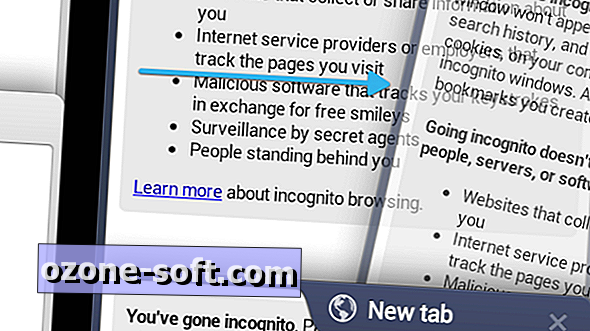



Pustite Komentar